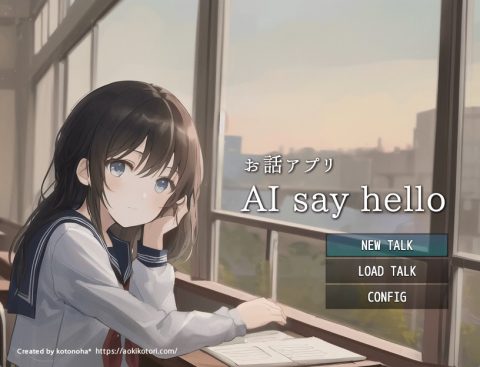以前「macOS Big Sur 11.0以降の対応について」でもお伝えしましたが、当ライブラリにある各作品の、Mac版の動作について改めてお伝えさせていただきます。
M2 Mac実機ですべてのゲームを起動してみたところ、まずRPGツクールMZ作品(ジャベリアの魔女禁書・七人勇者とふしぎの塔・チョイスクライシス2022)については、初回起動が重いながらも比較的安定してプレイできることを確認いたしました。この初回の起動が遅い原因ですが、Mac版RPGツクールMZはRosetta2と呼ばれるIntelアプリをエミュレーションするためのソフトウェア上で動作しているためです。
しかしながら、RPGツクールMV作品の方は、Mac版でMV作品を動かすためのフレームワークnwjsのバージョンが古すぎるため、シリコンMacをサポートしておらず、起動しないか、非常に動作が不安定でエラーが頻発します。ならばMV作品のnwjsを最新版に差し替えれば快適動作するのかというと、これが何とも言えない、という状況です。
nwjsを使わずElectronという別プラットフォームを利用することも検討したのですが、1本ならともかく、すべてのMV作品のMac版をElectronに置き換えることは私のスキルでは非常に困難な事でした。
と、いうわけなので、シリコンMacに関しては当面はブラウザ版でのプレイを推奨したいと思います。
ラハシリーズ・魔女Xシリーズ・囚われ少女の魔法譚はプリシーで、
チョイスクライシスは公式HPで、
七人勇者・チョイスクライシス2022はふりーむ・フリーゲーム夢現で、
ブラウザ版を公開中ですので、そちらでお楽しみいただければと思います。
※「紅く追憶の水葬」に関しましてはブラウザ版の公開予定はありません。